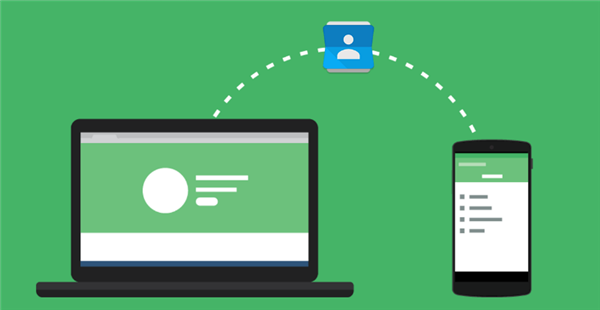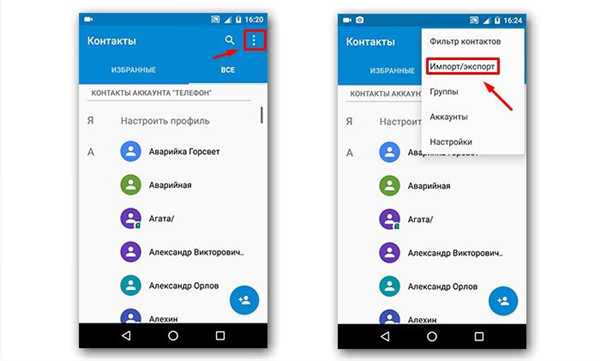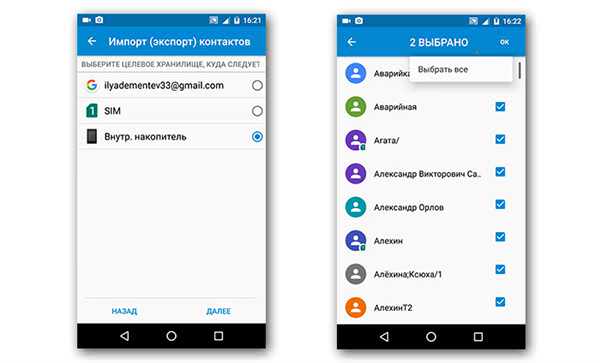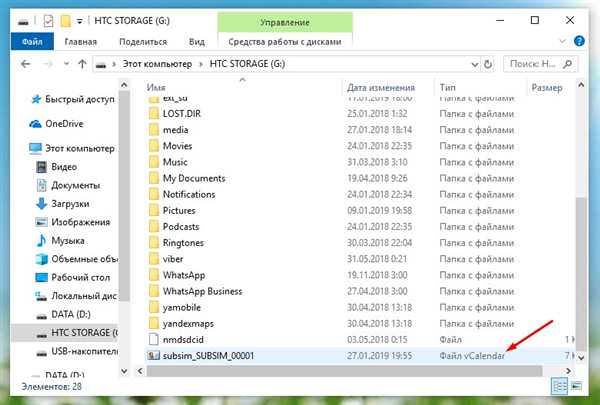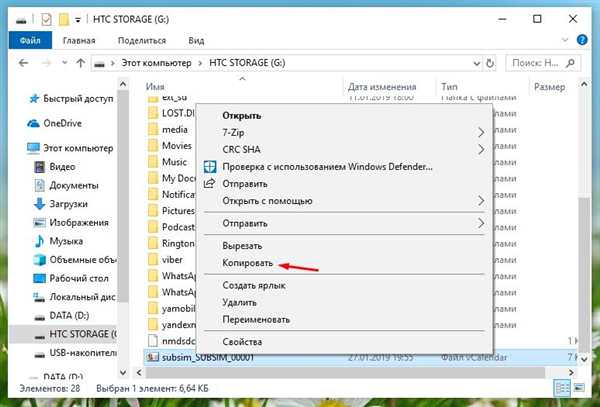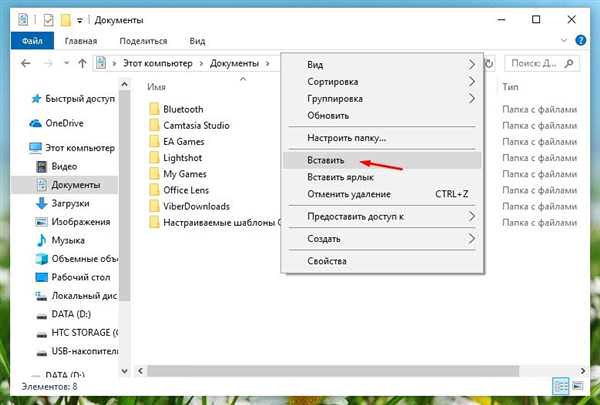Варіант 2. Передача даних через USB-кабель
Є і більш прискорений спосіб перемістити номери абонентів з смартфона на комп’ютер, без синхронізації з Google, з підключенням USB-кабелю. Виконайте на телефоні переміщення всіх номерів в пам’яті вашого телефону.
- В меню на екрані Android-виберіть «Контакти», натисніть на многоточие і в додатковому вікні виберіть «Експорт».

Відкриваємо «Контакти», натискаємо на три крапки і в новій вкладці вибираємо «Імпорт або експорт»
- В полі вибору цільового сховища натисніть на «Внутрішній накопичувач». Це збереже вибрані дані на ваш телефон, а не на SD-карту. Файл займе своє місце без певної папки. А щоб його легше знайти можна використовувати сторонню утиліту «TotalCommander».

Вибираємо «Внутрішній накопичувач» і вибираємо всі файли
Останнім кроком буде перенесення файлу VCF на комп’ютер через USB-кабель.
- Під’єднайте кабель до обох девайсів, телефону і комп’ютера. Виберіть передачу файлів в смартфоні через USB—порт.

Підключаємо телефон до комп’ютера через USB-кабель
- Виберіть На комп’ютері свій диск з ім’ям телефону, відкрийте його. У внутрішній пам’яті зверніть увагу на окремий файл з можливим ім’ям «Файл візитної картки» або «subsim_SUBSIM_00001», мають формат VCF.

Відкриваємо на комп’ютері внутрішню пам’ять телефону і знаходимо файл
- Натисніть на файл правим кліком миші в додатковому вікні і виберіть «Копіювати».

Вибираємо «Копіювати»
- Щоб зберегти його, виберіть папку призначення, наприклад документи і клацніть правою кнопкою миші. У додатковому вікні виберіть «Вставити». Таким чином файл зберегтися у вас на комп’ютері в зазначеному місці і залишиться на телефоні.

Натискаємо «Вставити»